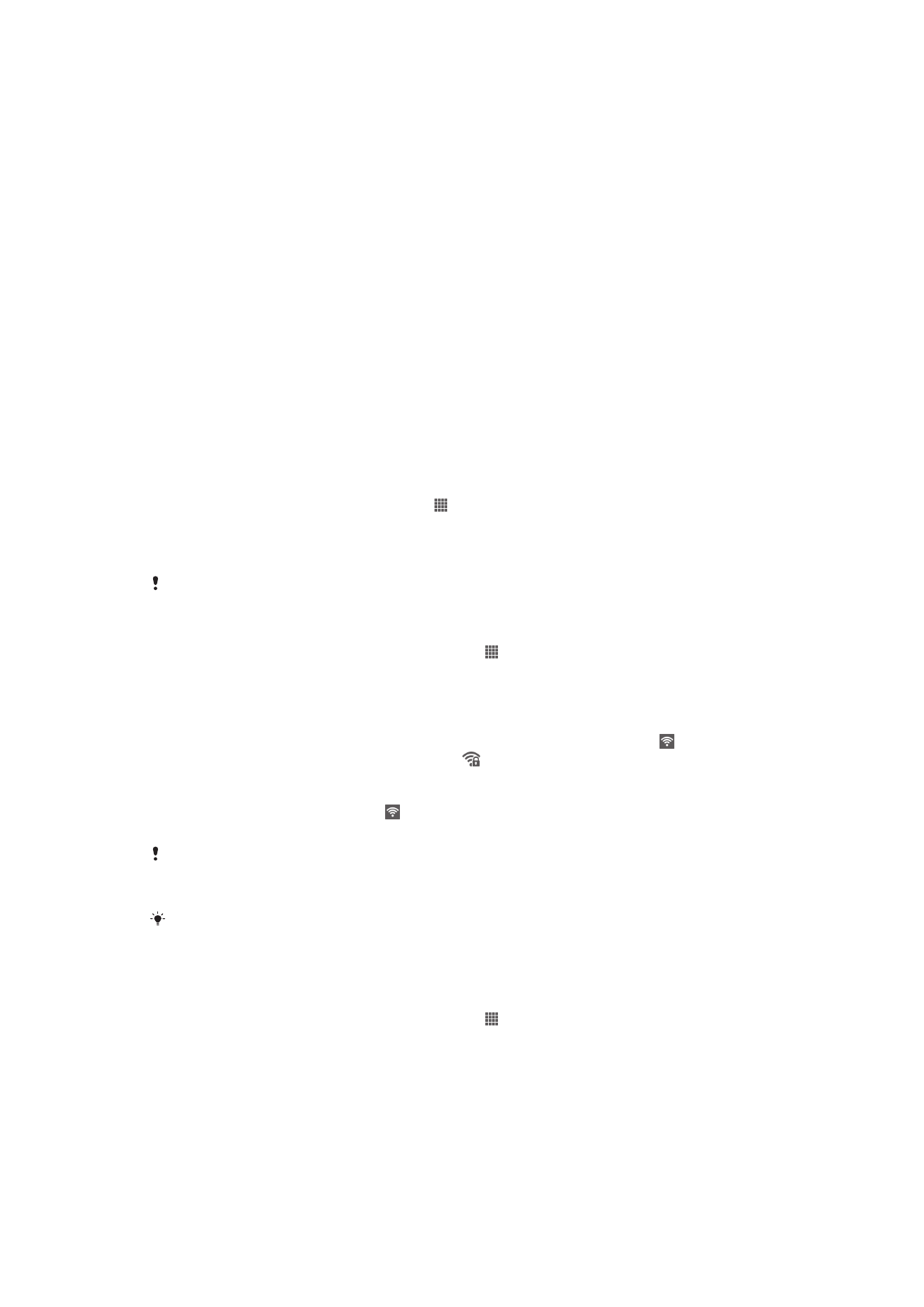
Estabelecer ligação a redes sem fios
Pode aceder à internet sem fios a partir do seu dispositivo utilizando a tecnologia Wi-
-Fi®. Desta forma pode navegar na Web e partilhar ficheiros multimédia através da
mesma rede Wi-Fi® com outros dispositivos DLNA Certified™ como, por exemplo,
televisores e computadores.
Se a sua empresa tiver uma rede privada virtual (VPN), pode ligar-se a esta rede através
do dispositivo. Pode utilizar uma rede VPN para aceder a intranets e a outros serviços
internos da sua empresa.
Antes de utilizar uma ligação Wi-Fi®
Para navegar na Internet através duma ligação Wi-Fi®, primeiro é necessário procurar e
estabelecer ligação a uma rede Wi-Fi® disponível e depois abrir o browser da Internet. A
potência do sinal da rede Wi-Fi® poderá ser diferente consoante a localização do
dispositivo. Desloque-se para um local mais próximo do ponto de acesso Wi-Fi® para
aumentar a potência do sinal.
Para ligar o Wi-Fi®
1
No Ecrã inicial, toque rapidamente em .
2
Localize e toque rapidamente em
Definições.
3
Arraste o controlo de deslize junto de
Wi-Fi para a direita, para ativar a função Wi-
-Fi®.
Poderão decorrer alguns segundos até que a rede Wi-Fi® seja ativada.
Para estabelecer ligação a uma rede Wi-Fi®
1
A partir do Ecrã inicial, toque rapidamente em .
2
Localize e toque rapidamente em
Definições.
3
Certifique-se de que a função Wi-Fi® está activada. Toque rapidamente em
Wi-
-Fi.
4
São apresentadas as redes Wi-Fi® disponíveis. As redes disponíveis podem ser
redes abertas ou protegidas. As redes abertas são indicadas pelo ícone e as
redes protegidas são indicadas pelo ícone junto ao nome da rede Wi-Fi®.
5
Toque rapidamente numa rede Wi-Fi® para estabelecer ligação à mesma. Se
estiver a tentar estabelecer ligação a uma rede protegida, ser-lhe-á solicitado que
insira a palavra-passe. O ícone será apresentado na barra de estado assim que
estiver ligado à rede.
O dispositivo memoriza as redes Wi-Fi® às quais estabelece ligações. Da próxima vez que
estiver dentro do alcance de uma rede Wi-Fi® à qual se ligou anteriormente, o dispositivo
estabelecerá automaticamente ligação à mesma.
Em alguns locais, as redes Wi-Fi® abertas requerem que inicie sessão numa página Web
para poder aceder à Internet. Contacte o seu administrador da rede Wi-Fi® relevante para
obter mais informações.
Ligar a outra rede Wi-Fi®
1
A partir do Ecrã inicial, toque rapidamente em .
2
Localize e toque rapidamente em
Definições > Wi-Fi. As redes Wi-Fi®
detectadas são apresentadas.
3
Toque noutra rede Wi-Fi® para estabelecer ligação.
90
Esta é uma versão Internet desta publicação. © Imprima apenas para uso privado.
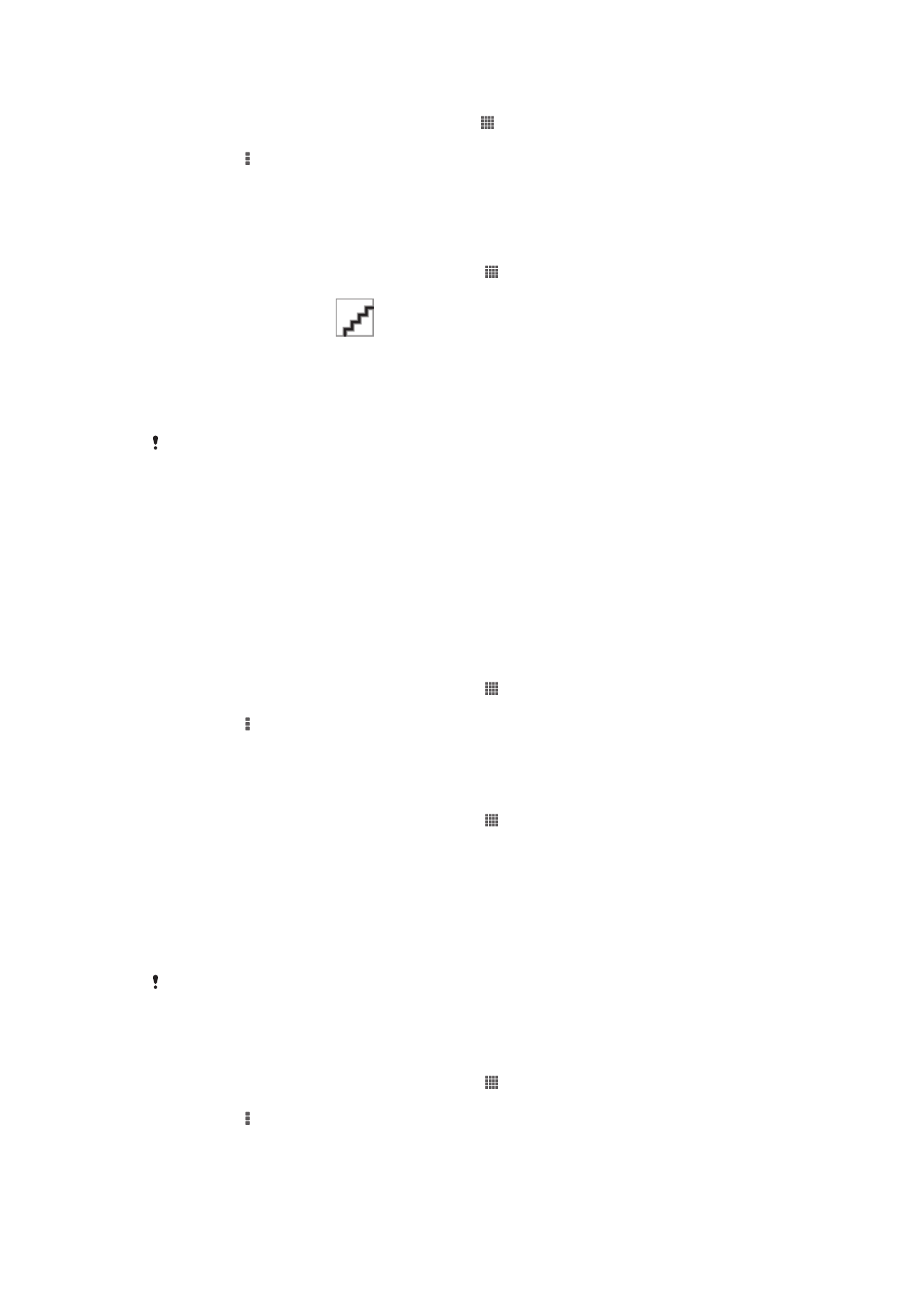
Para procurar redes Wi-Fi® manualmente
1
A partir do Ecrã inicial, toque rapidamente no .
2
Localize e toque rapidamente em
Definições > Wi-Fi.
3
Pressione e, em seguida, toque rapidamente em
Procurar.
4
Para estabelecer ligação a uma rede Wi-Fi®, toque rapidamente no nome da
rede.
Para adicionar manualmente uma rede Wi-Fi®
1
Certifique-se de que o Wi-Fi® está ligado.
2
A partir do Ecrã inicial, toque rapidamente em .
3
Localize e toque rapidamente em
Definições > Wi-Fi.
4
Toque rapidamente em
.
5
Introduza o
SSID da rede da rede.
6
Toque rapidamente no campo
Segurança para seleccionar um tipo de
segurança.
7
Se for necessário, introduza uma palavra-passe.
8
Toque rapidamente em
Guardar.
O nome da rede Wi-Fi® é indicado como SSID, ESSID, ponto de acesso, etc. Contacte o
administrador da sua rede Wi-Fi® para obter o nome e a palavra-passe da Rede SSID.
Definições avançadas de Wi-Fi®
Estado da rede Wi-Fi®
Quando está ligado a uma rede Wi-Fi® ou quando há redes Wi-Fi® disponíveis no local
onde se encontra, é possível ver o estado dessas redes Wi-Fi®. Também pode activar o
dispositivo para notificá-lo quando for detectada uma rede Wi-Fi® aberta.
Activar notificações de rede Wi-Fi®
1
Active o Wi-Fi®, caso ainda não esteja.
2
A partir do Ecrã inicial, toque rapidamente em .
3
Localize e toque rapidamente em
Definições > Wi-Fi.
4
Pressione .
5
Toque rapidamente em
Avançadas.
6
Marque a caixa de verificação
Notificação de rede.
Ver informações detalhadas sobre uma rede Wi-Fi® ligada
1
A partir do Ecrã inicial, toque rapidamente em .
2
Localize e toque rapidamente em
Definições > Wi-Fi.
3
Toque na rede Wi-Fi® à qual está ligado. São apresentadas as informações
detalhadas da rede.
Política de suspensão do Wi-Fi®
Ao adicionar uma política de suspensão Wi-Fi® é possível especificar quando mudar de
Wi-Fi® para dados móveis.
Caso não esteja ligado a uma rede Wi-Fi®, o dispositivo utiliza uma ligação de dados móveis
para aceder à Internet (caso tenha configurado e activado uma ligação de dados móveis no
dispositivo).
Para adicionar uma política de suspensão Wi-Fi®
1
A partir do Ecrã inicial, toque rapidamente em .
2
Localize e toque rapidamente em
Definições > Wi-Fi.
3
Pressione .
4
Toque rapidamente em
Avançadas.
5
Toque rapidamente em
Manter Wi-Fi ligada durante susp..
6
Seleccione uma opção.
91
Esta é uma versão Internet desta publicação. © Imprima apenas para uso privado.
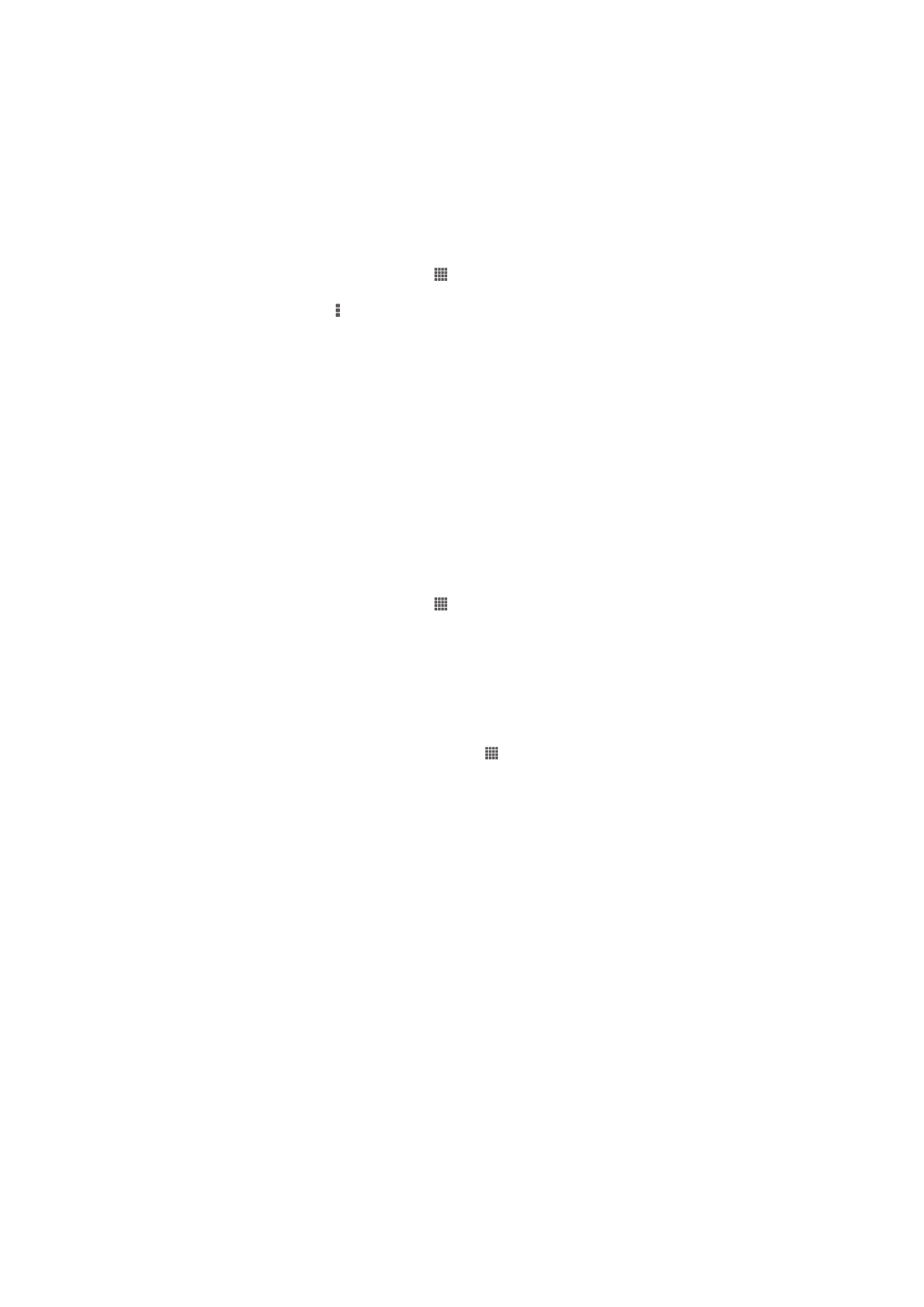
Wi-Fi Direct™
Utilize o Wi-Fi Direct™ para estabelecer ligação a outros dispositivos directamente, sem
ter de aceder a uma convencional rede doméstica, profissional ou hotspot. Por exemplo,
pode activar o dispositivo para se ligar directamente a um computador, para que possa
aceder ao conteúdo do dispositivo no computador. Os dispositivos com que partilhar
conteúdos têm de possuir a certificação Wi-Fi Direct™.
Para ligar o Wi-Fi Direct™
1
Certifique-se de que o dispositivo tem a função Wi-Fi® ligada.
2
No Ecrã inicial, toque rapidamente em .
3
Localize e toque rapidamente em
Definições > Wi-Fi.
4
Toque rapidamente em >
Wi-Fi Direct.
Redes privadas virtuais (VPNs)
Utilize o dispositivo para se ligar a redes privadas virtuais (VPNs) que permitem aceder a
recursos dentro de uma rede local protegida a partir da rede actual. Por exemplo, as
redes VPN são muito utilizadas por empresas e instituições de ensino para utilizadores
que necessitam de aceder a intranets e outros serviços internos quando estão fora da
rede interna, por exemplo, quando estão em viagem.
As ligações VPN podem ser configuradas de muitas maneiras, consoante a rede.
Algumas redes poderão necessitar de transferir e instalar um certificado de segurança
no seu dispositivo. Para obter informações detalhadas sobre como configurar uma
ligação à sua rede privada virtual, contacte o administrador de rede da sua empresa ou
organização.
Para adicionar uma rede privada virtual (VPN)
1
No Ecrã inicial, toque rapidamente em .
2
Localize e toque rapidamente em
Definições > Mais... > VPN.
3
Toque rapidamente em
Adicionar perfil VPN.
4
Selecione o tipo de VPN a adicionar.
5
Introduza as definições de VPN.
6
Toque rapidamente em
Guardar.
Ligar a uma rede privada virtual
1
A partir do Ecrã inicial, toque rapidamente em .
2
Localize e toque rapidamente em
Definições > Mais... > VPN.
3
Na lista de redes disponíveis, toque rapidamente na VPN à qual pretende ligar.
4
Introduza as informações necessárias.
5
Toque rapidamente em
Ligar.
Para se desligar de uma rede privada virtual
1
Arraste a barra de estado para baixo.
2
Toque rapidamente na notificação da ligação VPN para a desligar.